Airshou nefunguje? Zde jsou všechna řešení, jak to opravit
Airshou je jednou z nejpoužívanějších aplikací pro záznam aktivity na obrazovce na různých zařízeních iOS. Pokud si nepřejete útěk z vězení a přesto nahrát jeho obrazovku, pak by pro vás byla aplikace Airshou perfektní. V poslední době si však mnoho uživatelů stěžuje na různé přetrvávající problémy s tím spojené. Pokud vaše Airshou nefunguje, pak vám tento příspěvek jistě pomůže. V tomto příspěvku vám dáme vědět, jak opravit problémy se selháním nebo připojením související s nefunkčním Airshou 2017.
Část 1: Jak opravit problém neustálého havárie Airshou?
Většina uživatelů, kteří si chtějí zaznamenat svou aktivitu na obrazovce, aby vytvořili herní nebo výukové video, potřebuje útěk z vězení na svá zařízení. Naštěstí Airshou poskytuje skvělou alternativu k nahrávání HD videí bez nutnosti útěk z vězení iOS zařízení. Je kompatibilní se spoustou zařízení iOS, ale jsou chvíle, kdy také nečekaně spadne.
Airshou nefunguje správně kvůli neustálému padání je jedním z nejčastějších problémů, se kterými se jeho uživatelé potýkají. Je to způsobeno vypršením platnosti certifikátu. Vlastníkům společnosti Apple distribuuje certifikáty, které jim umožňují instalovat základní aplikace, než zařízení předají koncovému uživateli. Pokud platnost certifikátu vypršela, může dojít k tomu, že Airshou nefunguje 2017.
Naštěstí existuje způsob, jak to opravit. Chcete-li se této chybě vyhnout, ujistěte se, že je váš certifikát pravý. Vzhledem k tomu, že aplikace před otevřením certifikát vždy zkontroluje, bez jeho ověření nebude fungovat správně.
Pokud aplikace stále selhává, nejlepším způsobem, jak tento problém vyřešit, je její přeinstalace. Vzhledem k tomu, že Airshou neustále přidává nové certifikáty k ověření, bude nová aplikace fungovat bez problémů. Jednoduše odinstalujte aplikaci z telefonu a nainstalujte ji znovu. Dostat to, navštivte jeho oficiální web a stáhněte si jej do svého zařízení.
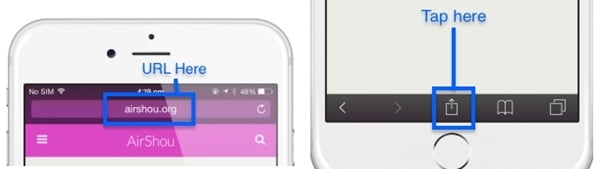
Část 2: Jak opravit chybu Airshou SSL?
Kromě selhání je chyba SSL dalším běžným problémem nefunkčnosti Airshou, se kterým se uživatelé v těchto dnech setkávají. Když se uživatelé pokusí stáhnout Airshou, mnohokrát se zobrazí chyba „nelze se připojit k ssl airshou.appvv.api“. V poslední době tato chyba Airshou nefunguje 2017 uživatelům docela ztížila přístup k aplikaci. Naštěstí to má snadnou opravu. Existují dva jednoduché způsoby, jak vyřešit chybu SSL Airshou nefunguje.
Nejjednodušší způsob, jak to vyřešit, je zavření Safari. Kromě toho musíte zajistit, aby byly zavřeny také všechny záložky. Přejděte do Přepínače aplikací a zavřete všechny ostatní aplikace, které mohou být spuštěny také na vašem zařízení. Počkejte několik minut a zkuste aplikaci stáhnout znovu. S největší pravděpodobností by to fungovalo a neobjeví se chyba SSL.
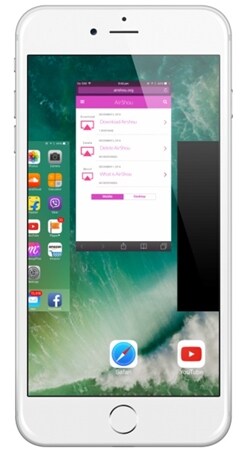
Pokud se vám zdá, že to nefunguje, zkuste druhý přístup. Zavřete Safari a všechny ostatní aplikace. Ujistěte se, že je vše uzavřeno pomocí přepínače aplikací. Nyní jednoduše vypněte zařízení a chvíli počkejte, než jej znovu zapnete. Navštivte oficiální web Airshou a zkuste jej stáhnout znovu.
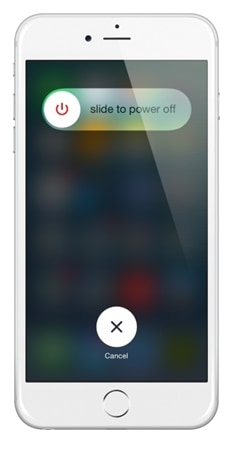
Jsme si jisti, že po provedení tohoto jednoduchého cvičení byste byli schopni překonat problémy Airshou nefunkční 2017 s jistotou. Pokud však Airshou na vašem zařízení nefunguje správně, můžete také zkusit alternativu.
Část 3: Nejlepší alternativa Airshou – iOS Screen Recorder
Vzhledem k tomu, že musíte Airshou stáhnout z umístění třetí strany, nefunguje to vždy bezchybně. Při používání Airshou se můžete setkat s několika problémy a vždy se doporučuje hledat alternativu pro záznam vaší aktivity na obrazovce. Vzhledem k tomu, že Airshou bylo ukončeno z App Store, můžete využít pomoc jakéhokoli jiného nástroje, jako je iOS Screen Recorder splnit vaše požadavky.
Jak název napovídá, iOS Screen Recorder lze snadno použít k záznamu aktivity na obrazovce a zrcadlení zařízení na větší obrazovce. Pomocí této pozoruhodné aplikace si můžete během okamžiku užít hraní svých oblíbených her nebo vytvářet videonávody. Navíc umožňuje bezdrátově zrcadlit telefon na větší obrazovku. Desktopová aplikace běží na Windows a je kompatibilní s téměř každou verzí iOS (od iOS 7.1 po iOS 13).
Provádějte zrcadlení HD a současně nahrávejte zvuk, abyste měli úžasný zážitek z nahrávání. Pomocí těchto kroků můžete jednoduše zrcadlit a nahrávat obrazovku pomocí iOS Screen Recorder.

iOS Screen Recorder
Snadno a flexibilně zaznamenávejte svou obrazovku do počítače.
- Bezdrátově zrcadlte své zařízení do počítače nebo projektoru.
- Nahrávejte mobilní hry, videa, Facetime a další.
- Podpora jailbreaknutých a un-jailbreaknutých zařízení.
- Podporujte iPhone, iPad a iPod touch, které běží na iOS 7.1 až iOS 13.
- Nabízejte programy pro Windows i iOS (program pro iOS není k dispozici pro iOS 11-13).
1. Začněte stahováním iOS Screen Recordera nainstalujte jej do systému podle pokynů na obrazovce. Po jeho spuštění můžete vidět tyto možnosti programu iOS Screen Recorder.

2. Nyní musíte vytvořit spojení mezi telefonem a systémem. Chcete-li zahájit spojení, můžete obě zařízení jednoduše připojit ke stejné WiFi síti. Můžete také vytvořit připojení LAN mezi telefonem a systémem.
3. Po navázání spojení můžete své zařízení jednoduše zrcadlit. Pokud váš telefon běží na iOS 7, 8 nebo 9, stačí přejet prstem nahoru, aby se zobrazila oznamovací lišta, a vyberte Airplay. Ze všech nabízených možností klepněte na „DrFoneTool“ a začněte zrcadlit.

4. Pokud váš telefon běží na iOS 10, musíte vybrat možnost „Airplay Mirroring“ z oznamovací lišty a poté vybrat „DrFoneTool“ ze seznamu.

5. Pokud váš telefon běží na iOS 11 nebo 12, vyberte Screen Mirroring z ovládacího centra (přejetím ze spodní části nahoru). Poté vyberte položku „DrFoneTool“ pro zrcadlení telefonu do počítače.



6. Po zrcadlení telefonu můžete snadno zaznamenat aktivitu na obrazovce. Nyní byste na obrazovce viděli dvě přidané možnosti – červené tlačítko pro záznam a tlačítko celé obrazovky. Stačí stisknout červené tlačítko pro zahájení nahrávání obrazovky. Chcete-li jej ukončit, stiskněte tlačítko dosáhnout a uložte video soubor na požadované místo.
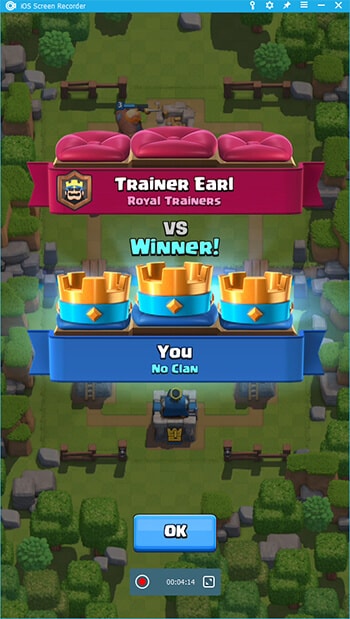
A je to! S iOS Screen Recorder byste byli schopni provádět stejnou funkci jako Airshou vynikajícím způsobem. Navíc má spoustu přidaných funkcí, které svým uživatelům poskytují skvělý zážitek.
Nyní, když víte, jak překonat problémy s nefunkčním Airshou, můžete snadno zaznamenávat svou aktivitu na obrazovce bez větších problémů. Kromě toho můžete také využít pomoc iOS Screen Recorder také. Stáhněte si nástroj ihned a dejte nám vědět své zkušenosti v komentářích níže.
